Zpráva - Řízení úspor
Kdo může tuto funkci používat? Funkce je dostupná pro uživatele služeb CargoON a Trans for Forwarders, kteří si zakoupili doplňkový produkt Podnikové zprávy (BI reports). Reporty jsou viditelné pro vybrané uživatele, které určila společnost žádající o přístup. Více informací o produktu Podnikové reporty. |
Na základě údajů ze sestavy Správa úspor (Saving Reports) můžete:
- vidět výsledky jednání na Platformě Trans.eu,
- zkontrolovat, jak efektivně vaši zaměstnanci vyjednávají, zda mohou dosáhnout lepších podmínek ve srovnání s první, nejnižší a nejvyšší přijatou nabídkou,
- porovnat výkonnost svých zaměstnanců,
- zjistit, kde vyjednávání přináší nejlepší výsledky.
Navigace v reportu Řízení úspor (Savings Management)
Chcete-li otevřít sestavu, přejděte na kartu Správa úspor v modulu Podnikové reporty (BI reports).
Report se skládá ze 6 hlavních částí:
- Graf přijatých cen - zobrazuje celkový počet transakcí provedených na platformě Trans.eu,
- Tabulka Přijaté ceny zaměstnanců - obsahuje seznam zaměstnanců, kteří provedli transakce,
- Akceptované ceny na načítací mapě zemí - s celkovým počtem transakcí v jednotlivých zemích,
- Úspory z grafu - s výší vygenerovaných úspor,
- Tabulka úspory zaměstnanců z první ceny - s výší úspor vygenerovaných zaměstnanci
- Úspory z první ceny na mapě načítání - s hodnotou jednání v jednotlivých zemích.

Údaje jsou uvedeny podle data vykládky nákladu.
Směnné kurzy jsou přepočítány podle data vykládky.
Přijatá cena
Graf Přijatá cena zobrazuje celkovou hodnotu transakcí uzavřených za určité období spolu s mediánem a odlehlými hodnotami (nejnižší a nejvyšší).

Celková hodnota znamená celkovou hodnotu transakcí provedených na platformě Trans.eu.
Šipka označuje, zda je aktuální hodnota vyšší nebo nižší než hodnota z jiného vybraného období.

Zaměstnanec cenu přijal
V této části najdete seznam zaměstnanců seřazený podle počtu transakcí, které provedli, počínaje nejvyšším počtem a konče nejnižším.
Můžete porovnat výsledky vyjednávání jednotlivých zaměstnanců a zjistit, který z nich vygeneroval nejvyšší cenu za provedené transakce a který z nich vyjednával nejefektivněji.
V seznamu se zobrazí maximálně 9 zaměstnanců. Pomocí posuvníku můžete určit počet zobrazených osob a pomocí filtru vybrat konkrétního zaměstnance.

Cena obdržená v zemi nakládky
Mapa zobrazuje celkovou hodnotu transakcí pro země, ve kterých byly provedeny.
Zobrazení mezi "Vykládkou" a "Nakládkou" můžete přepínat pomocí seznamu vedle parametru Země.

Úspory z
V následující tabulce si můžete prohlédnout úspory, kterých vaši zaměstnanci dosáhli díky efektivnímu vyjednávání.
Můžete si zvolit způsob výpočtu úspory, např. porovnáním první nabídky zaměstnance s přijatou cenou.
Úspora dosažená při vyjednávání se vypočítá jako rozdíl mezi akceptovanou cenou za dopravu a zvolenou hodnotou:
- První nabídka - první cenová nabídka vašeho zaměstnance,
- Min. nabídka - nejnižší akceptovaná cenová nabídka od subdodavatele,
- Max. nabídka - nejvyšší cenová nabídka přijatá od subdodavatele,

Total je součet úspor za všechny transakce.
Šipka porovnává hodnoty z předchozího období - ukazuje, zda je aktuální hodnota vyšší nebo nižší.
Úspora zaměstnance z První ceny
Graf je spojen s parametrem, který jste zvolili pro graf Úspora z ceny.
Ukazuje, jak vaši zaměstnanci vyjednávají o cenách - čím vyšší je hodnota v grafu, tím efektivnější bylo jejich vyjednávání. Hodnota dosažené úspory se vypočítá vynásobením částky provedené transakce (akceptované ceny) parametrem vybraným v grafu Úspora z.
Pokud vyberete možnost Max. Nabídka, hodnoty tohoto parametru se zobrazí v grafu Úspora zaměstnance z max. nabídky:

V tabulce je uvedeno až 9 nejlepších zaměstnanců. Tento počet můžete změnit pomocí posuvníku.
Když kliknete na jméno konkrétního zaměstnance, v ostatních tabulkách se zobrazí pouze výsledky tohoto zaměstnance.
Úspora z první ceny při nakládce
Tato část zobrazuje úspory dosažené při probíhajících jednáních v jednotlivých zemích.

Můžete si vybrat, zda chcete zobrazit úspory v místech nakládky nebo vykládky (pomocí rozevíracího seznamu) a jak je chcete vypočítat (na základě první ceny, min. nabídky, max. nabídky - parametr zvolený v tabulce Úspory z).
Filtrování
Kliknutím na ikonu filtru v pravém sloupci otevřete nastavení filtrování sestavy Správa úspor.
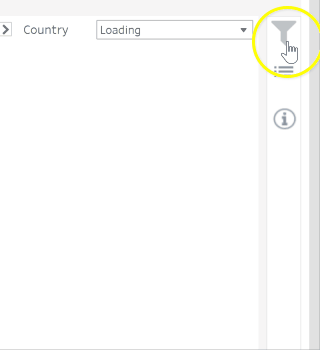
Nastavení filtru zahrnuje:
- rozsah zobrazovaných dat (Unloading date)
- měnu transakce (Currency)
- země nakládky (Loading country)
- země vykládky (Unloading country)
- zaměstnanec (Employee)

